Werken met tags en kolommen
Organiseer lijsten met behulp van tags en kolommen om snel en gemakkelijk gegevens te vinden en de gegevens te bekijken zoals u dat wilt.
Tags en kolommen worden momenteel ondersteund met segmenten en metingen.
Tags beheren
Een tag is een label dat wordt gebruikt om items zoals segmenten of metingen te categoriseren en te ordenen. Voeg bijvoorbeeld een tag toe aan segmenten die deel uitmaken van een specifieke campagne. Vervolgens kunt u op die tag filteren om snel en gemakkelijk de segmenten voor de campagne te identificeren.
U kunt tags van items bekijken, toevoegen en verwijderen. Voeg tags toe terwijl u een item maakt. Beheer tags na het maken vanuit de lijstweergave. Een item kan maximaal 20 tags bevatten.
Ga naar de lijstweergave. Ga bijvoorbeeld naar Inzichten>Segmenten.
Selecteer een of meer items waarvan u de tags wilt beheren en selecteer Tag.
Kies vanuit het deelvenster Tags bewerken een van de volgende opties:
- Als u bestaande tags aan de items wilt toevoegen, typt u een deel van de naam in het vak Tags totdat u de gewenste tag ziet. Selecteer de tag.
- Als u een tag wilt maken, typt u de naam in het vak Tags en selecteert u Nieuwe tag maken of drukt u op Enter. De nieuwe tag wordt aan de items toegevoegd.
- U kunt tags verwijderen door X te selecteren naast de naam van de tags.

Selecteer Toepassen.
Filteren op tags
Gebruik tags om uw lijst met items te filteren.
Ga naar de lijstweergave. Ga bijvoorbeeld naar Inzichten>Segmenten.
Selecteer Filter in de rechterbovenhoek van de pagina.
Zoek en selecteer de tags waarop u wilt filteren.
Selecteer Toepassen. Alleen records die overeenkomen met de filtertags worden weergegeven. Uw filterselectie wordt bewaard totdat u zich afmeldt bij deze sessie of van browser wisselt.
U kunt het filter te wissen door Filter en Alles wissen te selecteren.
Kolommen aanpassen
Pas kolommen aan om uw lijst met items te ordenen. U kunt kolommen toevoegen of verwijderen en de volgorde van de kolommen wijzigen.
Ga naar de lijstweergave. Ga bijvoorbeeld naar Inzichten>Segmenten.
Selecteer Kolommen in de rechterbovenhoek van de pagina.
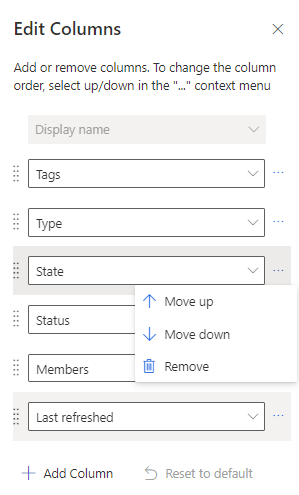
Voeg kolommen toe, verwijder ze of verplaats ze.
Selecteer Toepassen.
